Paano Magdagdag ng Handwritten Signature sa Word sa 3 Hakbang?
Ang iyong pangalan ay bahagi ng iyong pagkakakilanlan sa lipunan, at ang paraan ng pagsulat nito ay nagdaragdag ng personal na ugnayan sa kung sino ka. Sa buong buhay namin, palagi kaming nakararanas ng pagpirma ng mahahalagang dokumento. Kapag nailagay na natin ang pangalan sa papel, dapat nating tanggapin ang responsibilidad sa anumang mangyayari. Samakatuwid, hindi mo maaaring i-dismiss ang iyong lagda bilang hindi kailangan.
Gayunpaman, habang nagiging walang papel ang mundo, nagiging hamon ang pagpirma sa iyong pangalan. Kunin ang mga dokumento ng Word bilang halimbawa; Ang pag-type lamang ng ilang mga titik ay maaaring hindi isang gawaing kinikilala ng lipunan at legal sa mahahalagang okasyon. Kaya, kailangan mo ng tulong para "ilipat" ang iyong lagda sa digital. Halimbawa, kapag inilagay mo ang larawan ng iyong lagda, lalabas ang isang matalim na kaibahan laban sa puting background ng mga dokumento ng Word. Pagkatapos, isang mahusay tagabunot ng lagda ay kailangan.
Ang artikulo sa araw na ito ay naglalayong ipaalam sa iyo kung paano magdagdag ng sulat-kamay na lagda sa Word, upang legal kang mag-claim ng isang bagay sa ilalim ng iyong pangalan.
MGA NILALAMAN
Bakit Gumawa ng Electronic Signature sa Word?
Ang pagtatrabaho nang malayuan ay nagpapahirap sa pagpirma sa mga dokumento ng Word na naka-print. Magdadala ka ba ng kopya na may pangalan mo? O pupunta ka ba sa pinangyarihan para pirmahan nang personal ang dokumento? Ang alinman-o sitwasyon na ito ay gumagawa ng kaunting kaginhawahan.
Sa ngayon, ang paggawa ng electronic signature sa Word ay isang pamantayan. Nagbibigay ito ng parehong kaginhawahan at pagiging angkop. Ngunit paano mo maisusulat ang iyong lagda nang digital? Mukhang medyo nakakalito, ngunit HUWAG MAG-ALALA! Ang sumusunod na content ay naglalaman ng dalawang paraan para maglagay ng signature sa Word nang walang kahirap-hirap.
Paano Electronic na Pumirma ng Word Document?
Ang software ng Microsoft Word ay may built-in na function upang magdagdag ng lagda sa Word. Sa Word, inaalok ka ng tatlong pathway para gumawa ng signature.
Maaari mong direktang ilagay ang iyong pangalan at posisyon. Pagkatapos ay awtomatikong gagawa ang Word ng isang format na naka-embed ang iyong pangalan. Maaari ka ring magsaksak ng writepad sa iyong PC at direktang isulat ang iyong pangalan sa mga electronic na dokumento. Kung gusto mong magmukhang mas pormal ang iyong mga dokumento, maaari kang maglagay ng digital signature, na nangangailangan ng signing certificate.
Para matulungan kang mabilis na magdagdag ng signature sa Word, ang tutorial sa ibaba ay magbibigay ng walang device at walang pag-aalala na sagot sa kung paano magdagdag ng sulat-kamay na lagda sa Word.
Hakbang 1. Ilunsad ang Word, at buksan ang file kung saan mo gustong idagdag ang lagda. Pagkatapos, i-click ang “Isingit" tab at ilagay ang "Linya ng Lagda. "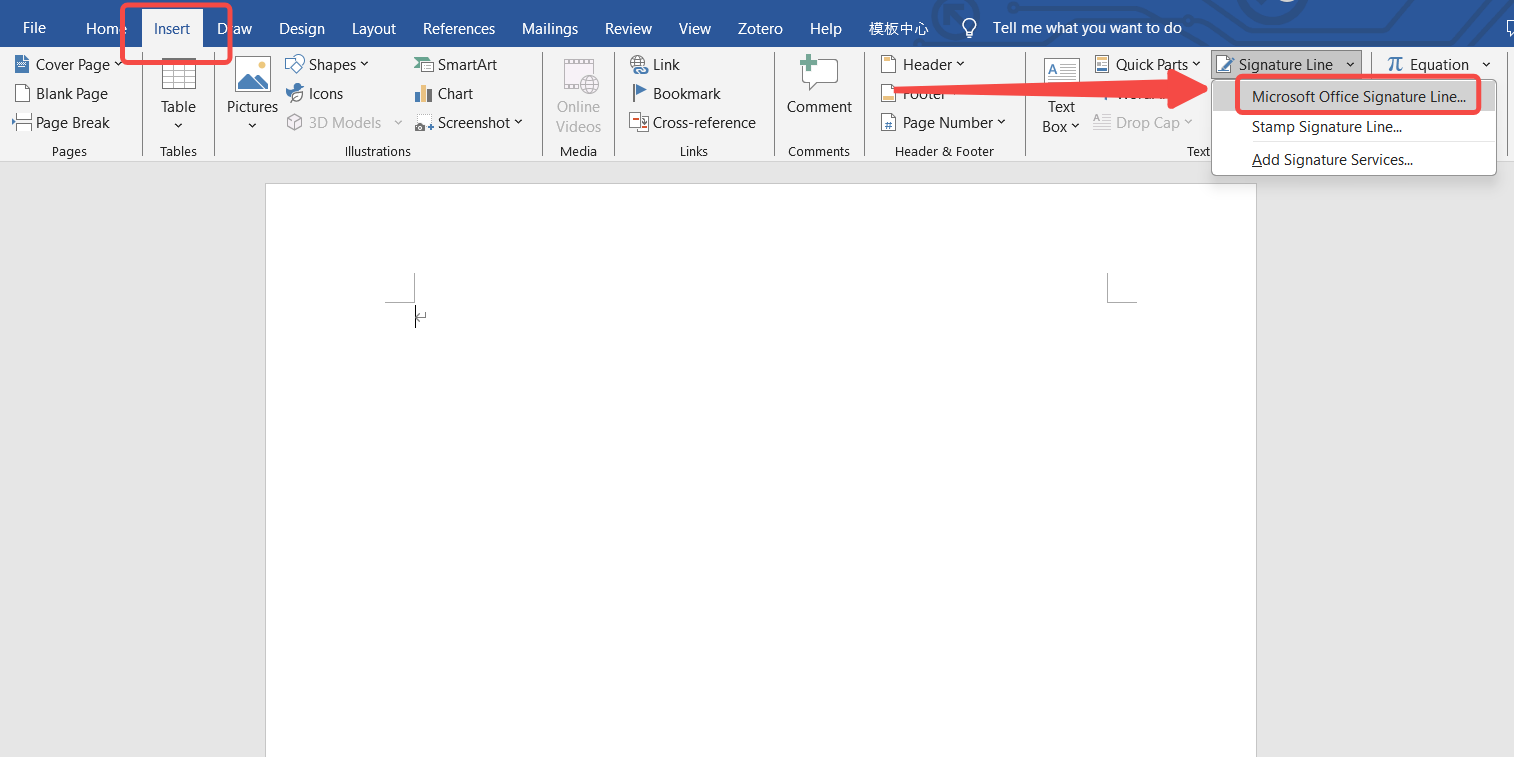
Hakbang 2. I-type ang iyong pangalan sa unang linya at maaari mong opsyonal na ilagay ang iyong posisyon o email address.
Hakbang 3. Pagkatapos mai-type ang iyong pangalan, i-click ang “OK” para kumpirmahin ang mga resulta ng lagda.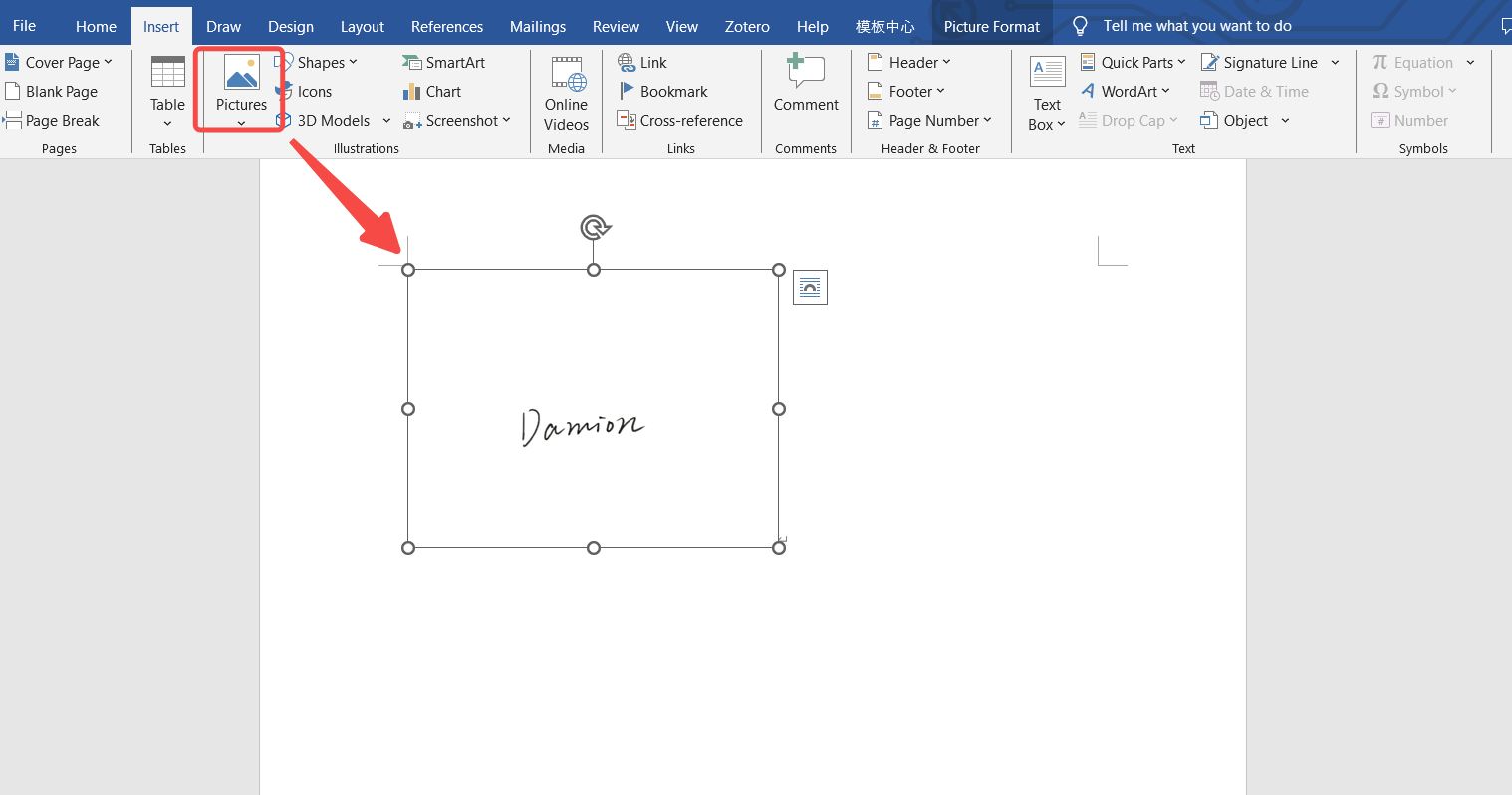
Paano Maglagay ng Lagda sa Word? [Inirerekomenda]
Paano gumawa ng sulat-kamay na lagda na mukhang totoo gaya ng isinulat mo sa papel? Una, kailangan mong isulat ang iyong pangalan sa isang piraso ng papel, at kumuha ng larawan nito. Ngunit makikita mo sa lalong madaling panahon ang background ng iyong lagda ay hindi tumutugma sa dokumento ng Word. Ang paglalagay ng iyong lagda sa mga dokumento nang hindi inaalis ang orihinal na background ay nagpaparamdam sa iyong mga manonood.
Para harapin ang problema sa background, kailangan mo ng background remover. Ang AnyEraser ay isa sa mga pinakamahusay na online na tool sa pagraranggo upang alisin ang background, na may mahusay na katumpakan upang maalis ang mga hindi gustong visual na elemento.
Upang masagot kung paano magdagdag ng sulat-kamay na lagda sa Word, ang sunud-sunod na gabay sa ibaba ay sumasaklaw sa kung paano alisin ang background ng signature na larawan bilang unang pagtatangka.
Hakbang 1. Buksan ang link sa AnyEraser website at i-click ang button na “Mag-upload ng Larawan” para i-import ang iyong signature na larawan.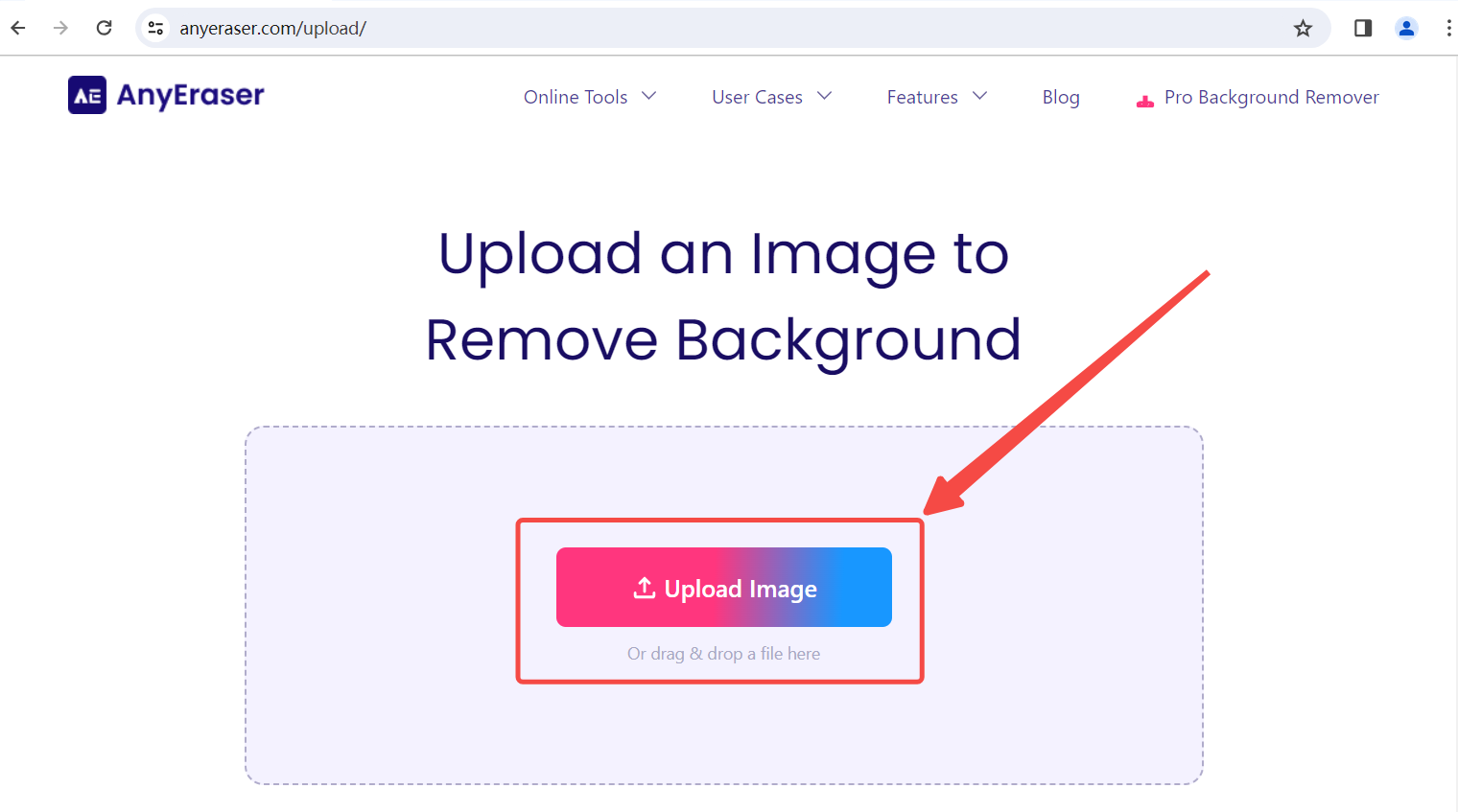
Hakbang 2. Tatanggalin ng AnyEraser ang background bilang default. I-download ang resulta na may transparent na background.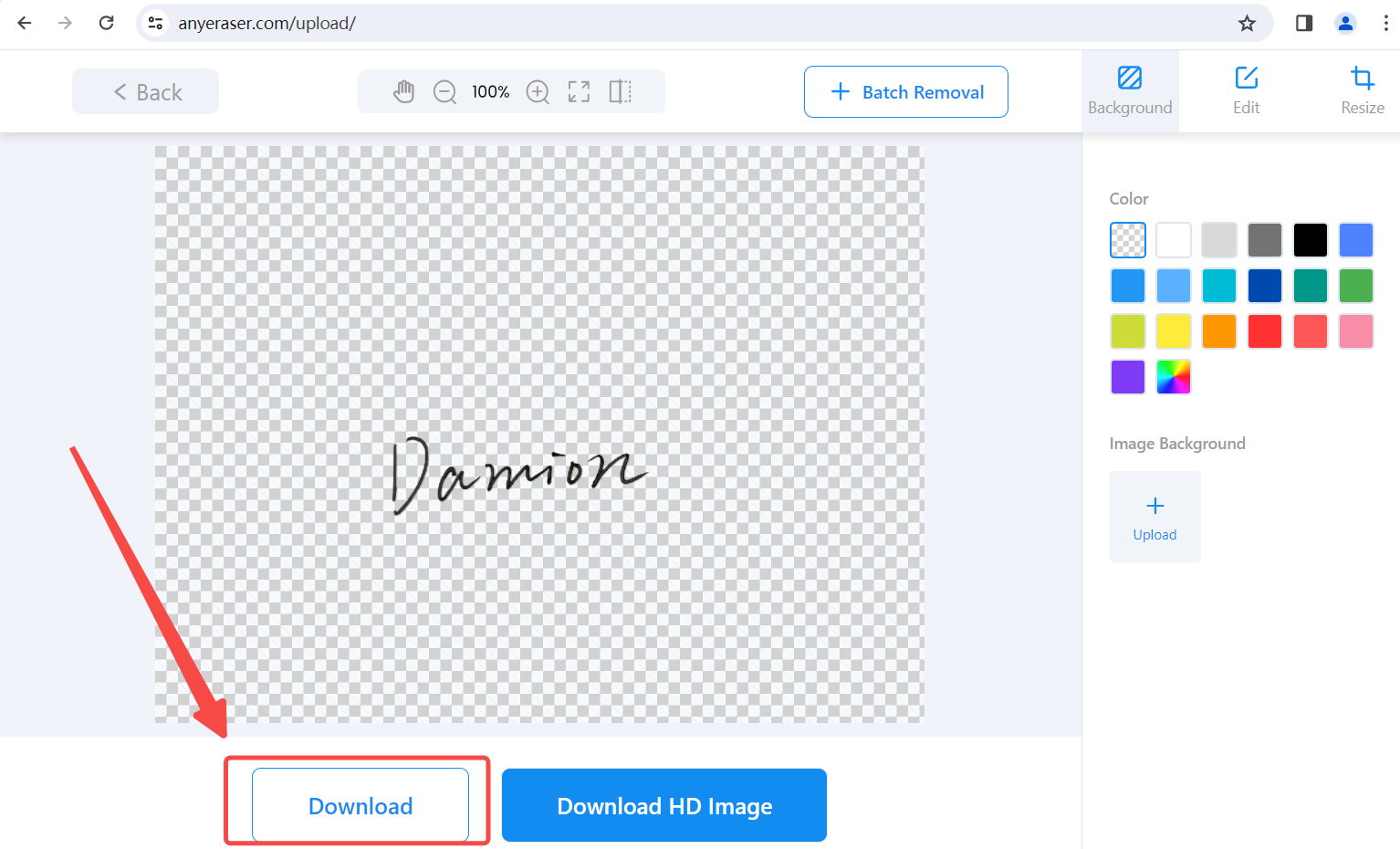
Hakbang 3. Magdagdag ng lagda sa Word sa pamamagitan ng paglalagay ng naprosesong larawan ng lagda.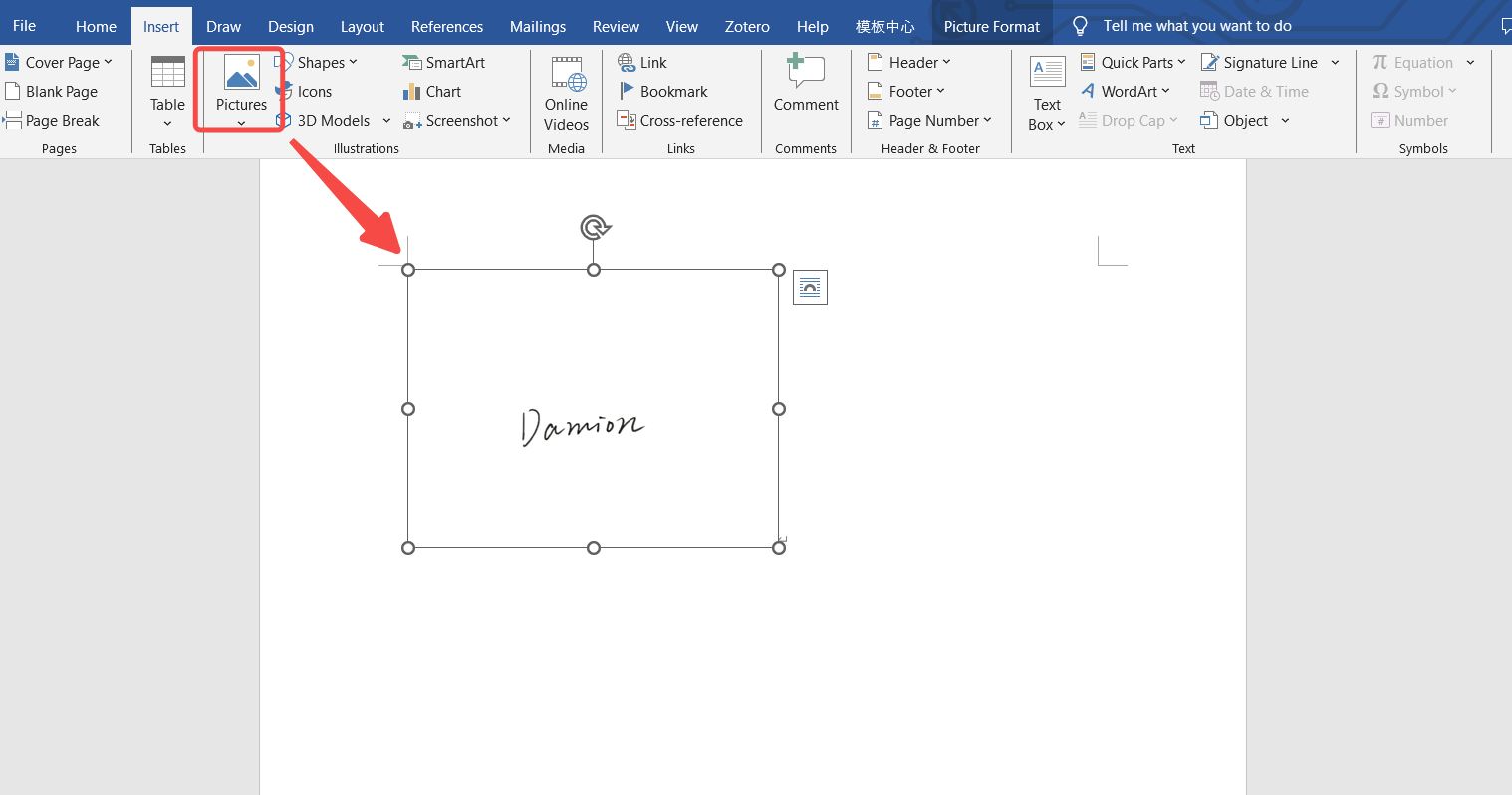
Tandaan: Ang AnyEraser online na tool ay nag-aalis ng background sa cloud at nakakatipid sa iyo ng maraming espasyo sa imbakan. Kung gusto mo ng mga pare-parehong serbisyo at higit pang mga tampok na bonus, inirerekomenda namin na i-download mo ang desktop client nito. Pagkatapos nito, masisiyahan ka sa mas mabilis na pag-alis ng background, iba't ibang suportadong format ng larawan (PNG, JPG, JPEG, Webp, at higit pa), at mga simpleng serbisyo sa pag-edit at pagbabago ng laki.
Ligtas na Pag-download
Konklusyon
Maraming pagkakataon kung kailan dapat kang gumawa ng sulat-kamay na lagda sa Word. Ang pagpirma sa mga dokumento gamit ang digital na paraan ay nakakatipid ng oras at mga mapagkukunan at sa gayon ay karaniwang pinagtibay. Ang Word ay may signing function na naka-bake sa software nito, ngunit kung gusto mong gawing tunay ang iyong lagda, kailangan mong magpasok ng tunay na sulat-kamay na lagda na pinutol mula sa papel. Gayunpaman, ang anumang anggulo ng pagbaril ay hindi makakagawa ng isang lagda na may puting background. Samakatuwid, ang artikulong ito ay nagbibigay ng pinakamahusay na sagot sa kung paano magdagdag ng sulat-kamay na lagda sa Word—gamit AnyEraser Background Remover upang lumikha ng isang sulat-kamay na lagda nang walang anumang background.
FAQs
Paano pumirma sa isang dokumento ng Word upang gawing totoo ang lagda?
Ang pirma na nakasulat sa papel ay ang angkop na paraan ng pagpirma ng mga dokumento. Kung gusto mong magmukhang kapareho ng sulat-kamay ang iyong electronic na lagda sa Word, dapat kang gumawa ng signature na larawan na may transparent na background. AnyEraser Ang online na tool ay isa sa pinakamabilis na pag-alis ng background na awtomatikong kinikilala ang teksto o mga salita at mabilis na nag-aalis ng background.
Ano ang pinakamabisang paraan para maglagay ng lagda sa Word?
paggamit AnyEraser Online na Background Remover upang alisin ang background ng lagda at ang pagpasok ng signature na larawan ay ang pinakamahusay na paraan upang gawing mapagkakatiwalaan at epektibo ang mga dokumento. Bisitahin ang AnyEraser website at magiging immune ka sa isang malabo na sulat-kamay na lagda sa Word.


